A configuração do BIOS do VMWare Fusion carrega muito rápido?
Eu tenho o Windows 7 instalado no meu Mac usando o VMWare Fusion e hoje precisei entrar no BIOS para alterar a ordem de inicialização da minha VM. Eu fui em frente e reiniciei a VM pensando que deveria ser bem simples entrar no BIOS . Na verdade. Eu me deparei com alguns problemas.
Em primeiro lugar, a tela do BIOS piscou por cerca de um segundo e depois desapareceu. Excelente! Em segundo lugar, pressionar F2 no meu Mac acabou aumentando o brilho da tela em vez de enviar a chave para a VM. Imaginei que, como estava no modo de tela cheia, todas as teclas pressionadas seriam enviadas automaticamente para a VM, mas esse não é o caso. Então, como corrigir esse problema?
Para entrar no BIOS de uma VM, você precisa editar o tempo de atraso de inicialização para algo maior. Você pode fazer isso editando o arquivo de configuração do VMX para sua VM. Aqui está como você faz isso. Primeiro(First) , vá em frente e desligue sua VM. Na tela Virtual Machine Library , pressione a tecla Option e clique com o botão direito do mouse na VM.
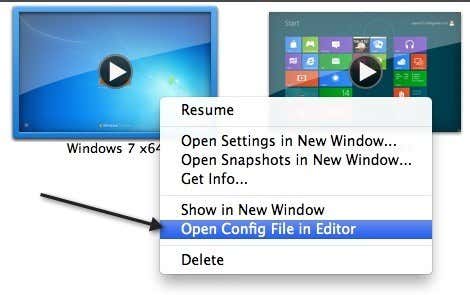
Agora vá em frente e clique em Open Config File in Editor . Certifique-se de continuar pressionando a tecla Opção(Option) enquanto clica com o botão direito do mouse, caso contrário a opção desaparecerá. Agora role para baixo até a parte inferior do arquivo e adicione a seguinte linha:
bios.bootDelay = "3000"
Seu arquivo deve se parecer com isso agora:

Isso é tudo que você precisa fazer! Salve o arquivo e, em seguida, reinicie sua VM. Agora, quando a tela de configuração do BIOS aparecer, você terá 3 segundos em vez de 1! Você pode alterar esse valor para o que quiser, portanto, se quiser 7 segundos, basta digitar 7000 no exemplo acima.

Agora a parte final é pressionar a tecla F2 enquanto você vê a tela do BIOS . Para enviar a tecla F2, você deve pressionar fn + F2. fn é a tecla de função no teclado do Mac . É aquele que fica no canto inferior esquerdo da tela. Observe que você também pode adicionar outra linha ao arquivo VMX que forçará a VM a entrar no BIOS na próxima reinicialização:
bios.forceSetupOnce = "TRUE"
Observe que essa linha será definida automaticamente como FALSE assim que você inicializar a VM. A nova vez que você reiniciar, ele inicializará normalmente. É útil se você ainda não conseguir que a tela do BIOS apareça ou não puder pressionar F2 a tempo. Qualquer outra dúvida, poste um comentário e tentarei ajudar. Aproveitar!
Related posts
Sem som ou áudio na máquina VMWare Fusion Windows 7/XP?
Nome de usuário e senha padrão do VMware Server Web Access
Como instalar um novo sistema operacional no VMware Workstation Pro
Como habilitar a virtualização no BIOS para Intel e AMD
Como instalar o Chrome OS no VMWare
Revendo o headset para jogos ASUS ROG Strix Fusion 500 RGB 7.1
Fix VMware sistema operacional não encontrado Boot error
Backup VMware Virtual Machines com Azure Backup Server
Best Grátis Backup software para VMware and Hyper-V máquinas virtuais
Como inicializar Windows em UEFI or BIOS firmware
Como alterar Legacy para Uefi sem reinstalar o Windows 11/10
O que é UEFI ou Unified Extensible Firmware Interface?
Como corrigir o erro “VT-X não está disponível (verr_vmx-No-Vmx)” no VirtualBox
Como habilitar o Virtualization no Windows 10?
Como instalar o VMware Tools no convidado operating system
Como ativar ou desativar Hardware Virtualization em Windows 10
VMware Workstation and Device/Credential Guard não compatível
Fix Não há memória física suficiente está disponível VMware error
Como converter um servidor físico em um servidor virtual Citrix Xen (P2V)
Como instalar o Windows 11 no VMware Workstation Player
